Wifi не работи на лаптоп - какво да правя, компютърен експерт очи

В тази статия бих искал да споделя тънкостите, обърнете внимание на "капаните", които възникват при конфигуриране на рутери на различни компании.
Как да конфигурирате рутер - тема за отделна статия за compblog.ru, така че ние да приемем, че вече сте конфигурирали рутер, но Wi-Fi мрежа на едно или повече устройства не работят правилно - или не искате устройството да се свърже с мрежата на всички (дава грешка автентификация и т.н. да изсъхне) .; или е свързан с Wi-Fi, но в интернет е все още там; или лоши улов Wi-Fi сигнал.
"Мрежата е ограничена до" при свързване към Wi-Fi, а на други лаптопи наред.
Този проблем може да се появи на един стар лаптоп или Android таблети, които не поддържат Wi-Fi комуникации стандартни 802.11 п. Понякога, ако са запазени Този лаптоп стикери, можете да видите писането точно като «802,11 б / г подкрепа».
Проблемът може да бъде решен чрез замяна на Wi-Fi адаптер за по-новия лаптоп (което не винаги е възможно изобщо, и рентабилен), или принудени проявява в рутер режим 802,11 б / г смесена. вместо «802,11 б / г / N смесен» или «Auto».

Трябва да се отбележи, че б / г стандарт - бавно и устройства имат цялото съдържание със скоростта на 54 Mb / секунди вместо 150/300/600 Mbit / S (зависи от рутера), което може да даде 802.11 п протокол.
"Неуспешно удостоверяване", когато се свържете към Wi-Fi.
В следната ситуация, която се намира на по-стари лаптопи и изглежда - можете да изберете мрежата, въведете паролата (100% вярна), но връзката не минава проверка за удостоверяване. Той пише, че "не можа да се свърже с мрежата. Грешка при удостоверяването. "Това може да се дължи на факта, че Wi-Fi адаптера на вашия преносим компютър не поддържа модерен тип WPA криптиране.
За да разберете какъв е проблемът криптиране, забранете защитата с парола изцяло, т.е. накратко да си мрежа отворена. Ако незащитена мрежа, на лаптопа е свързан без никакви проблеми - се опита да сложи типа WEP криптиране. вместо WPA-PSK / WPA2-PSK. Когато изберете 64-битова дължина на ключа трябва да е 10 символа!
Също така си струва да споменем за друг недостиг - WEP не е съвместим със стандарта 802.11n, така че ще трябва да се задоволи с по-ниска скорост на мрежата, т.е. използване режим 802,11 б / г смесена.
настройките за шифроване за по-добра съвместимост
Ако "отворен" мрежа - устройството е свързано към рутера е нормално и в интернет е, че проблемът е най-вероятно в криптирането.
Опитайте се да зададете следните настройки за сигурност, Wi-Fi, подходящи за повечето устройства. :
Тя трябва да изглежда по следния начин:
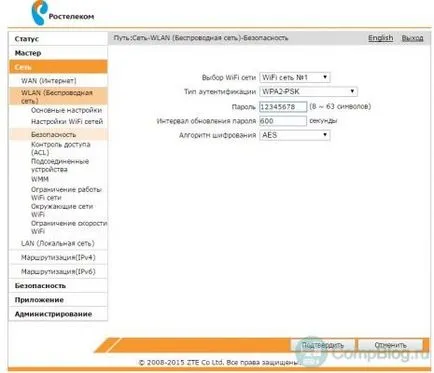
Всичко трябва да работи.
Този проблем е доста рядко. Конфигуриране на повече от сто рутери от различни производители и модели, аз се блъсна в нея няколко пъти.
Долната линия е тази: таблета (лаптоп) на операционната система Android не обича да се свърже с мрежата. След като въведете паролата, вместо "Connected" предал "Запазени, WPA защита / WPA2". Икона Wi-Fi на таблета си в същото време не е бил активен. Пълното отстраняване на опита на мрежата и повторно свързване не даде ефект.
Също така, аз веднага обърна внимание на факта, че този таблет е много лоши улов домашна Wi-Fi. дори до сигнала рутер едва проведе на 1-2 "пръчки".
Аз няма да ви измъчва, и кажи на решение на проблема. Най-вероятно на канала, които преди това са използвали вашия лаптоп, сега е заета от друго устройство в обсега на вашия рутер (например квартал по-мощен лаптоп). В съответствие с това е необходимо да отидете в настройките на рутера и pomenyatKanal. Вместо да Auto трябва да поставите друг.

Също така, може да помогне да се промени ширината на канала 20 до 40 MHz, или обратно. Не се страхувайте да играе с настройките!
И още един въпрос относно тези, които имат HP лаптоп и Wi-Fi хваща лошо. Вие в тази статия.
Няма връзка с Wi-Fi - трябва да се провери?
- Проверете настройките на TCP / IPv4 в свойствата на вашия мрежов адаптер. Навсякъде трябва да е "автоматично".
- Рестартирайте рутера.
- Премахнете WiFi-мрежа от списъка на спасени, аз се опитвам да се свърже с него отново. Внимателно проверете коректността на въведената парола.
- Ние се опитваме да си играе с настройките на рутера:
- Променете безжичен режим 802,11 б / г смесена.
- Промяна на канала от Auto и да е друг.
- Промяна на типа на криптиране. Ако има WPA-PSK / WPA2-PSK - да WEP криптиране.
- Промяна на ширината на канала 40-20 MHz или обратно.
- Актуализиране на фърмуер на рутера до последната версия от уеб сайта на производителя.